PPT部分Microsoft Word 文档
Word 2010入门PPT课件

考点解读
高频考点:简单文档的编辑方法。 重难点分析:Word 2010的扩展名及作用,窗口界面及结构名称,创建、编辑和保存 文档,在文档中插入符号公式及简单的文档编辑。
知识点精讲
知识点1 Word 2010的基本操作
真题回顾
1. (2010年高考题)Word能编辑的文件类型是( )
A. .doc B. .txt
D. 应用程序本身有ቤተ መጻሕፍቲ ባይዱ障
3. 设置Word 文档打开时的密码为“123”的操作步骤。
打开文档,单击“ ”选项卡→“另存为”命令→“ ”按钮→“常规选项”命令,打
知识点精讲
3. 文档的创建 (1)创建空白文档 在“文件”选项卡的下拉列表中选择“新建”命令,在打开的“可用模板”设置区域 中选择“空白文档”选项,再单击“创建”按钮。
知识点精讲
(2)利用模板创建文档 系统已经将使用模板创建的新文档的模板做好预设,用户在使用的过程中,只需在指 定的位置填写相关的文字即可。 4. 输入正文 (1)录入原则 不要用空格对齐文字,应使用制表符、缩进、段落对齐方式等功能。 按回车键不是换行,而是换段,一般使用系统的自动换行,如要人工换行,可按Shift+ 回车键。 (2)按键的使用 使用键盘改变插入点位置,见表1-3-1。
关闭”,则同时关闭多个Word文档,而Word应用程序并不关闭。
知识点精讲
【答案】D
3. (2012年高考题)除能编辑“* doc”文档外,Word还能编辑“ ”格式文件。( )
A. * .wav B. * .dat
C. * .txt
D. *.
【解析】本题考查的是Word能编辑的文件类型,包括纯文本“ .txt”和Word文档“ .doc”。
word文字处理PPT课件

15
1
2
1.新建文档
3
4 2.打开文档
5
3.关闭当前文档
6
7 4.保存文档
Ctrl + N Ctrl + O Ctrl + W Ctrl + S
8 5.关闭程序
Alt + F4
9 6. 切换主控文档和子文档 Ctrl + \
10
16
1
菜单命令项中一些符号的含义和运用。
2 3
4 (1)菜单命令后带省略号的,表示有对话框存在。
7
媒体演示软件)
8
Microsoft Excel
数据管理)
(电子表格软件——简单的
9
Microsoft Word (文字处理软件)
10
4
1
第七章文字处理软件 Word2000
2
3
4
7.1 Word 基本知识
5
▪ Word被称为文字处理软件.通俗地说, 一台计算
机连上打印机再装上Word, 就可以代替办公室里
10
c. 回车或单击确认按钮
10
1
2 (6)关闭程序窗口和退出程序
3
4
关闭程序窗口:
5 方法一:单击标题方栏法上二的:交双叉击按大钮W
6
方法三:快捷键Alt+F4
7
退出程序:
8
文件菜单 退出命令
9
退出和关闭的区别
10
11
1
2
做一个Word 文档介绍你自己。
3
1.用到你所学到的Word 的编辑技术。
6
的笔, 纸或打字机.
7
▪ 用Word可以做什么?
word转换成pptMicrosoft Office Word 文档
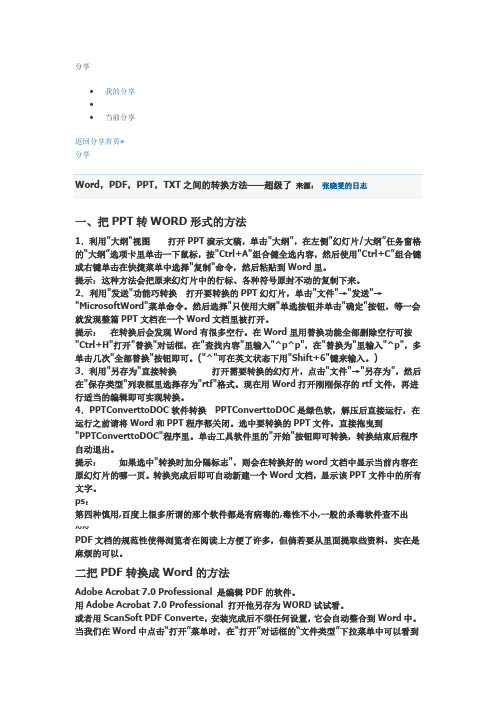
分享∙我的分享∙∙当前分享返回分享首页»分享一、把PPT转WORD形式的方法1.利用"大纲"视图打开PPT演示文稿,单击"大纲",在左侧"幻灯片/大纲”任务窗格的“大纲”选项卡里单击一下鼠标,按"Ctrl+A"组合健全选内容,然后使用"Ctrl+C"组合键或右键单击在快捷菜单中选择"复制"命令,然后粘贴到Word里。
提示:这种方法会把原来幻灯片中的行标、各种符号原封不动的复制下来。
2.利用"发送"功能巧转换打开要转换的PPT幻灯片,单击"文件"→"发送"→"MicrosoftWord"菜单命令。
然后选择"只使用大纲"单选按钮并单击"确定"按钮,等一会就发现整篇PPT文档在一个Word文档里被打开。
提示:在转换后会发现Word有很多空行。
在Word里用替换功能全部删除空行可按"Ctrl+H"打开"替换"对话框,在"查找内容"里输入"^p^p",在"替换为"里输入"^p",多单击几次"全部替换"按钮即可。
("^"可在英文状态下用"Shift+6"键来输入。
)3.利用"另存为"直接转换打开需要转换的幻灯片,点击"文件"→"另存为",然后在"保存类型"列表框里选择存为"rtf"格式。
现在用Word打开刚刚保存的rtf文件,再进行适当的编辑即可实现转换。
4.PPTConverttoDOC软件转换PPTConverttoDOC是绿色软,解压后直接运行,在运行之前请将Word和PPT程序都关闭。
怎样把word文档导入到ppt中
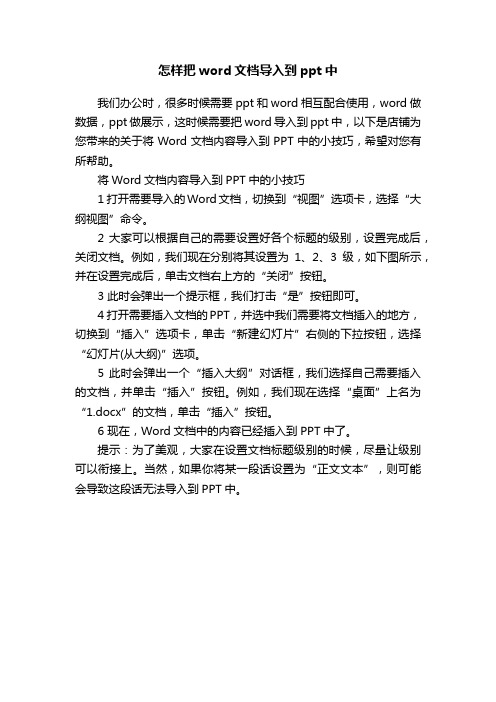
怎样把word文档导入到ppt中
我们办公时,很多时候需要ppt和word相互配合使用,word做数据,ppt做展示,这时候需要把word导入到ppt中,以下是店铺为您带来的关于将Word文档内容导入到PPT中的小技巧,希望对您有所帮助。
将Word文档内容导入到PPT中的小技巧
1 打开需要导入的Word文档,切换到“视图”选项卡,选择“大纲视图”命令。
2 大家可以根据自己的需要设置好各个标题的级别,设置完成后,关闭文档。
例如,我们现在分别将其设置为1、2、3级,如下图所示,并在设置完成后,单击文档右上方的“关闭”按钮。
3 此时会弹出一个提示框,我们打击“是”按钮即可。
4 打开需要插入文档的PPT,并选中我们需要将文档插入的地方,切换到“插入”选项卡,单击“新建幻灯片”右侧的下拉按钮,选择“幻灯片(从大纲)”选项。
5 此时会弹出一个“插入大纲”对话框,我们选择自己需要插入的文档,并单击“插入”按钮。
例如,我们现在选择“桌面”上名为“1.docx”的文档,单击“插入”按钮。
6 现在,Word文档中的内容已经插入到PPT中了。
提示:为了美观,大家在设置文档标题级别的时候,尽量让级别可以衔接上。
当然,如果你将某一段话设置为“正文文本”,则可能会导致这段话无法导入到PPT中。
word2019版培训课件

第3步,打开“边框和底纹选项”对话框,在“距正文 边距”区域设置边框与正文的边距数值,并单击“确定”按 钮,如图所示。
第4步,返回“边框和底纹”对话框,单击“确定”按钮。返 回Word2010文档窗口,选中需要插入边框的段落,插入 新设置的边框即可,如图所示。
以此类推设置页面边框
可以根据自己的喜好来设置页面边框 的样式哦!
8.“加载项”功能区 “加载项”功能区包括菜单命令一个分组,加载项是可以为 Word2010安装的附加属性,如自定义的工具栏或其它命令 扩展。“加载项”功能区则可以在Word2010中添加或删除 加载项。
界面功能介绍 图片文字排版 分栏与分隔符
多级编号 边框与底纹
水印与背景 超链接 表格制作 封面制作
(2)紧密型环绕:如果图片是矩形,则文字以矩形方式环绕在图片周围, 如果图片是不规则图形,则文字将紧密环绕在图片四周;
(3)穿越型环绕:文字可以穿越不规则图片的空白区域 环绕图片; 。
(4)上下型环绕:文字环绕在图片上方和下方;
(5)衬于文字下方:图片在下、文字在上分为两层,文字 将覆盖图片;
Word2010功能区介绍
Microsoft Word从Word2007升级到Word2010, 其最显著的变化就是使用“文件”按钮代替了 Word2007中的Office按钮,使用户更容易从 Word2003和Word2000等旧版本中转移。
1.“开始”功能区
“开始”功能区中包括剪贴板、字体、段落、样式和编辑 五个组。该功能区主要用于帮助用户对Word2010文档进行文 字编辑和格式设置,是用户最常用的功能区。
第3步,返回Word2010文档窗口,可以看到创建的多级 列表,如图所示。
界面功能介绍 图片文字排版 分栏与分隔符
幻灯片(ppt)操作实用技巧汇集
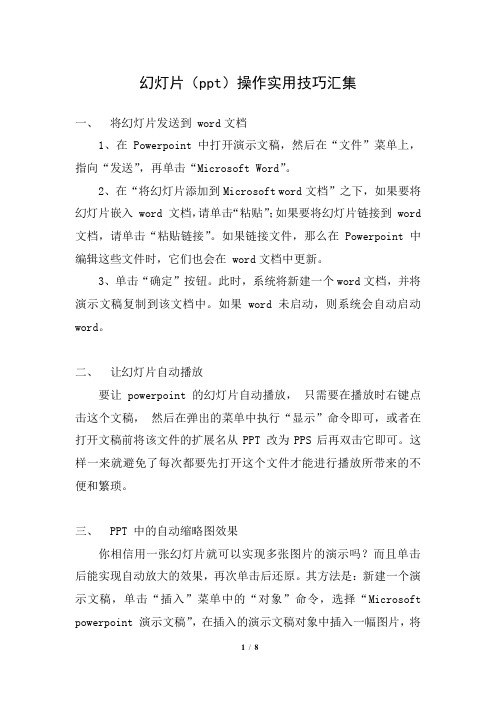
幻灯片(ppt)操作实用技巧汇集一、将幻灯片发送到 word文档1、在 Powerpoint 中打开演示文稿,然后在“文件”菜单上,指向“发送”,再单击“Microsoft Word”。
2、在“将幻灯片添加到Microsoft word文档”之下,如果要将幻灯片嵌入 word 文档,请单击“粘贴”;如果要将幻灯片链接到 word 文档,请单击“粘贴链接”。
如果链接文件,那么在Powerpoint 中编辑这些文件时,它们也会在 word文档中更新。
3、单击“确定”按钮。
此时,系统将新建一个word文档,并将演示文稿复制到该文档中。
如果 word未启动,则系统会自动启动word。
二、让幻灯片自动播放要让 powerpoint 的幻灯片自动播放,只需要在播放时右键点击这个文稿,然后在弹出的菜单中执行“显示”命令即可,或者在打开文稿前将该文件的扩展名从PPT 改为PPS后再双击它即可。
这样一来就避免了每次都要先打开这个文件才能进行播放所带来的不便和繁琐。
三、PPT 中的自动缩略图效果你相信用一张幻灯片就可以实现多张图片的演示吗?而且单击后能实现自动放大的效果,再次单击后还原。
其方法是:新建一个演示文稿,单击“插入”菜单中的“对象”命令,选择“Microsoft powerpoint 演示文稿”,在插入的演示文稿对象中插入一幅图片,将图片的大小改为演示文稿的大小,退出该对象的编辑状态,将它缩小到合适的大小,按F5 键演示一下看看,是不是符合您的要求了?接下来,只须复制这个插入的演示文稿对象,更改其中的图片,并排列它们之间的位置就可以了。
四、快速灵活改变图片颜色利用 powerpoint 制作演示文稿课件,插入漂亮的剪贴画会为课件增色不少。
可并不是所有的剪贴画都符合我们的要求,剪贴画的颜色搭配时常不合理。
这时我们右键点击该剪贴画选择“显示‘图片’工具栏”选项(如果图片工具栏已经自动显示出来则无需此操作),然后点击“图片”工具栏上的“图片重新着色”按钮,在随后出现的对话框中便可任意改变图片中的颜色。
课件Word模板
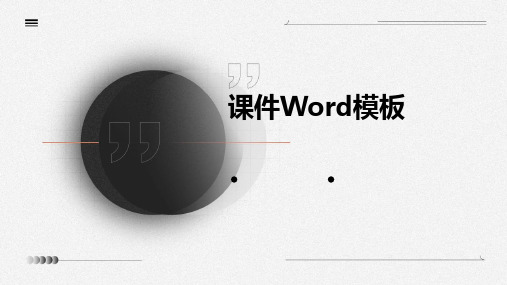
符合课件的主题和要求。
布局合理性
评估模板的版面设计是否合理 ,包括标题、正文、图表、图
片等的排版和布局。
易用性
测试模板是否易于使用和编辑 ,包括字体、字号、颜色、背 景等是否易于阅读和修改。
美观度
评价模板的美观程度,包括色 彩搭配、图标设计、背景图片
使用课件Word模板的注意事项
选择合适的模板
根据教学内容和需要,选择适 合的课件Word模板。
灵活调整
在使用模板时,可以根据实际 需要进行适当的调整和修改, 使其更加符合自己的教学风格 和学生需求。
保持一致性
在使用模板时,应注意保持课 件的整体风格和格式的一致性 ,避免出现混乱和不协调的情 况。
及时更新
随着教学内容和需求的不断变 化,应及时更新课件Word模板
,以适应新的教学需求。
02
课件Word模板的创建与编
辑
创建课件Word模板的方法
使用现有模板
Microsoft Word提供了许 多内置的教育模板,可以 直接使用或根据需要进行 修改。
自定义模板
从空白文档开始,添加所 需的布局、样式和元素, 然后保存为模板。
使用触发器控制动画
触发器可以让用户在特定的操作下触发动画效果,例如在点击某个对象或鼠标悬停在某个对象上时触发动画。这可以 增加课件的交互性和趣味性。
优化动画性能
过多的动画效果可能会导致课件性能下降,因此用户需要优化动画性能。可以通过减少不必要的动画、 降低动画的复杂度和使用更高效的动画格式来提高性能。
户下载使用。
不断更新和完善课件Word模板
关注行业动态
关注教育行业和课件制作领域的最新动态和 技术趋势。
Word简介ppt课件

1
Word的应用
Word是我们工作和教学中经常使用的软件之一, 因此,掌握word应用技术和技巧,更好地服务工作, 对提高工作效率,提高教学效果。
2
1.“公式编辑器”在数学方面的应用
数学教师利用Word“公式编辑器”来编写数 学公式等教学资料非常方便,可以制作复杂的数 学公式并进行编辑,而且此功能非常实用。具体
的操作方法依次是:
3
• ①单击“视图”菜单,②单击“工具栏”子菜单, • ③单击“自定义”,④单击“命令”,⑤单击“插入”, • ⑥在“命令”栏中找到“公式编辑器”,将其拖到Word的工具栏上;
利用“索引和目录”功能首先应说明的是Word文档的格式一定要 进行规范化设置。所生成目录的要点一定要以标题样式设置。
8
• 具体操作: 把鼠标定位到所生成目录的位置,然后依次单击“插入”、 “引用”、“索引和目录”;再单击“目录”选项卡,按 “确定”按钮后,Word文档的目录就自动生成了。若以后 对文档内容进行了编辑修改而变动了页数,则只需在目录 上右击鼠标,选择“更新域”,在“更新整个目录”点击 “确定”即可完成。这样目录便与文档的内容一致了。
7
5.“索引和目录”在电子作业管理的应用
信息技术与各学科课程的整合,使学生的部分作业也由传统笔记 形式向数字化转移了。若是把每件作业都单一放在一个文件中,很不 方便管理,最好的办法是将同一课程同一阶段的作业置放于同一个文 件内,也就是说组成一个电子作业本。这样一来,随着Word文档页数 的增多,翻页阅读就变得不是那么方便了,Word的“索引和目录”功 能恰好能为文档及时生成一个目录,显示出极为方便的导航功能。
- 1、下载文档前请自行甄别文档内容的完整性,平台不提供额外的编辑、内容补充、找答案等附加服务。
- 2、"仅部分预览"的文档,不可在线预览部分如存在完整性等问题,可反馈申请退款(可完整预览的文档不适用该条件!)。
- 3、如文档侵犯您的权益,请联系客服反馈,我们会尽快为您处理(人工客服工作时间:9:00-18:30)。
本次问卷主要采取网上填写方式,共发放300份,收回有效问卷232份,收回率为77.12%。
一、问题分析
(一)定位尚未深入人心
选项小计比例
时尚2812.07%居家12453.45%环保7632.76%高科技208.62%其他3615.52%本题有效填写人次232
时尚&高科技VS居家&环保
(二)宣传效果不够理想
1.市场占有率
2.产品知名度
3.广告策略
(1)本末倒置(小S和时装周)
(2)广告创意不够独特
洁净如新VS天天都穿新衣服
(3)促销活动过少
三、产品价格相对颇高(表)
品牌含量价格单位重量/体积的价格(先留个位置我们调研后放表)四、洗涤行业自身特点
行业替代性、同质性高
四、预期效果及预算
(一)成本预算
备注整体预算百分比项目资金
(元)
公益活动宣传片视频拍摄3000 联系广告公司 3.83%
3.19%
宣讲会2500 场地租赁1500,场地
布置500,其他500
喷绘、海报、横幅700 平面广告等0.89%
洗衣房合作1750 冬夏衣物各1000件 2.23%
洗衣液250 十瓶1000g装0.32%
小计8200 10.46%
微电影拍摄制作50000 找专业电影公司63.78% 其他2000 上传及商务费用 2.55%
小计52000 66.33%
其他试用装2000 1000*2元/份 2.55%
现场洗衣体验1000 1.28%
碧浪小贴士4000 4000册*1元/册 5.11%
与寝室之星合作1200 冠名、奖品、代金券 1.53%
小计8200 10.46%
风险控制10000 难以预计风险12.76%
总计78400 100%
(二)预期收益——通用指标分析
1.市场占有率
(最初是12.07%,活动进行过程中碧浪的市场占有率达到45%,随着活动的降温,两个月中将逐渐下滑至30%,希望你画个表,最好线段比较圆滑的那种,这
个我们不太会画)
单价25.5*市场增长率(30%-12.07%)*消费者人数16400*购买数量6=449899.56(元)
2.产品知名度
活动后85%的消费者了解碧浪洁净如新洗衣液。
三/、盈利分析
盈利分析=预期收益-总成本=449899.56-78400=371499.56(元)。
